内容导航:
一、用腾达路由器怎么连接两台电脑上网
宽带用腾达路由器设置两台同上网方法:
【家庭网络环境布线】:
1、有猫(modem):猫(modem)—-路由器wan口;路由器lan口—-电脑1/2.
2、没有猫(modem):网线—-路由器wan口;路由器lan口—-电脑1/2.
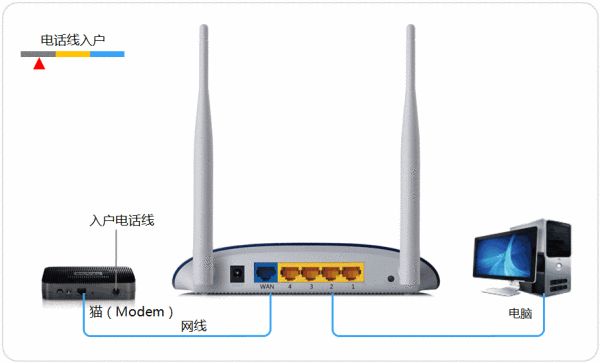
【电脑进入路由器】:
1、电脑ip、dns设置自动获取。
2、打开浏览器,在地址栏输入192.168.1.1(一般路由器地址是这个或者查看路由器背面的登录信息)进路由-输入用户名,密码 ,(默认一般是admin)。
【设置路由器拨号】:
1、在【设置向导】里,选择【PPPoE拨号】(有些是ADSL拨号)这一项,按提示步骤输入上网的用户名和密码,保存。
2、在【网络参数】–【WAN设置】里,选【正常模式】,在【连接】的三个选项,选择【PPPoE拨号】这一项。
下面就是选择【自动连接】,保存,退出。
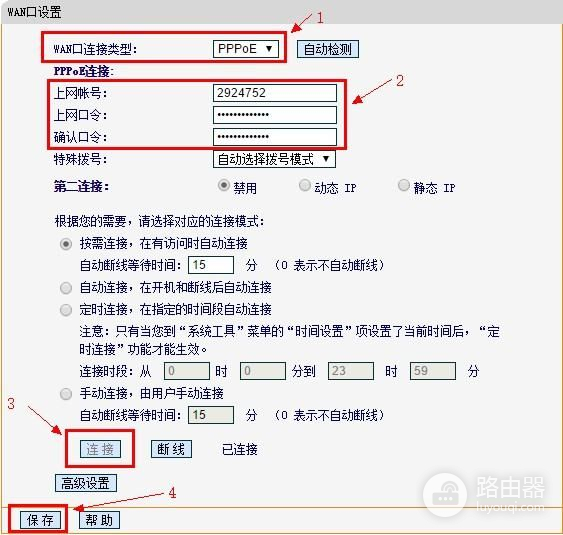
二、如何连接两台腾达的路由器
你好,你的这种情况,A路由请按下面的方法进入连接和设置,
1、把入户网线连接到路由的WAN口,
2、用另一根网线一头连接你的电脑,另一头连接你的路由LAN口,(LAN口是路由上标有1、2、3、4的接口!)
3、打开电脑,打开浏览器,在地址栏里输入路由登陆IP,
4、在弹出对话框内输入路由登陆账号和密码,友情提示,如果你不知道路由登陆IP、登陆账号和密
码,你可以把路由翻过来看一下,在路由的背面有写出!
5、进入路由设置界面后,一般会弹出快速设置界面,你可以在此界面,选择宽带拨号方式,为
PPPoE,输入上网账号和密码!
6、设置完成后,保存退出并重启路由!
等路由重启完成后,你的路由硬件连接和设置就已经完成了!
而你的B路由请按下面的方法进行设置:
1、把你的无线路由LAN口,也就是路由上标有1、2、3、4的接口与电脑网口用网线连接起来!
2、打开电脑,打开浏览器,在地址栏里输入192.168.1.1,
3、在弹出对话框内输入路由登陆账号和密码,均为admin,
4、进入路由设置后,一般会弹出快速设置界面,你可以直接选择WAN口为静态IP,
5、填入静态IP所需的设置!具体设置要与你的上一级路由在同一IP地址段!
6、并在下面的无线设置里,设置一下无线的SSID,也可以使用默认,
7、设置一下无线的密码!点下方的保存生效!
8、选择网络配置,内网设置,把下面的IP地址更改为与WAN口不在同一IP地址段!
点下面的保存生效!
9、这些都设置完成后,点左侧工具栏上的系统工具,
10、选择下面的重新启动,
11、等重启完成,把从路由A的LAN口接来的网线插到你路由的WAN口,
12、在从路由的LAN口用网线连接到电脑就可以了!
本答案来自“电脑知道团队”。
请勿盗用!
三、两台腾达无线路由器怎么上网
您好!希望以下方法能够帮到您。
普通型号的路由器:
1.主路由器(LAN口)任意一个接口连接次级路由器的WAN口,LAN口任意一接口接电脑。
2.打开电脑浏览器,输入192.168.0.1进入路由设置界面,次级路由器上网方式选择“自动获取”,“无线加密”可以设置8位数的密码点击确定。
3.为避免IP冲突,可以点击“高级设置”-LAN口设置,将默认登陆IP192.168.0.1改为192.168.5.1点击确定。
4.在浏览器网址栏输入192.168.5.1进界面,点击高级设置-运行状态,显示已连接就可以上网。
易安装路由器:
1.主路由器(LAN口)任意一个接口连接次级路由器的WAN口,LAN口任意一接口接电脑。
2.打开电脑浏览器,输入192.168.0.1进入路由设置界面,次级路由器上网方式选择“动态IP”,“无线加密”可以设置8位数的密码点击确定。
3.为避免IP冲突,可以点击“系统管理”-登陆IP,将默认登陆IP192.168.0.1改为192.168.5.1点击确定。
4.在浏览器网址栏输入192.168.5.1进界面,点击上网设置-联网状态,显示已联网就可以上网。
感谢您对我们产品的支持,同时欢迎关注腾达官方微信号Tenda1999,祝您工作顺利,生活愉快!

 支付宝扫一扫
支付宝扫一扫 微信扫一扫
微信扫一扫




